مرحبًا بك في مقالنا الجديد حول طريقة تسجيل الدخول للواتساب من الكمبيوتر. إذا كنت تستخدم الواتساب على هاتفك المحمول وترغب في الوصول إليه من جهاز الكمبيوتر الخاص بك، فأنت في المكان المناسب!
سنوفر لك في هذا المقال دليلًا شاملاً يشرح كيفية تحميل وتثبيت تطبيق الواتساب على جهاز الكمبيوتر، وكذلك كيفية إعداد وتسجيل الدخول لحسابك على الواتساب من الكمبيوتر. ستتعلم أيضًا كيفية استخدام تطبيق الواتساب بشكل كامل على جهاز الكمبيوتر ونقل الرسائل والملفات بين الهاتف والكمبيوتر.
النقاط الرئيسية:
- تحميل تطبيق الواتساب المناسب لجهاز الكمبيوتر الخاص بك
- تثبيت تطبيق الواتساب على الكمبيوتر الخاص بك
- إعداد تطبيق الواتساب على جهاز الكمبيوتر الخاص بك
- تسجيل الدخول لحسابك في تطبيق الواتساب على الكمبيوتر
- استخدام تطبيق الواتساب بشكل كامل على جهاز الكمبيوتر
ما هو تطبيق الواتساب؟
تطبيق الواتساب هو تطبيق مجاني للمراسلة الفورية يسمح للمستخدمين بالتواصل مع بعضهم البعض عبر الإنترنت. يعتبر الواتساب واحدًا من أشهر التطبيقات في العالم، حيث يستخدمه الملايين من الأشخاص في جميع أنحاء العالم للتواصل الشخصي والعملي.
يتميز تطبيق الواتساب بواجهة بسيطة وسهلة الاستخدام، ويتمتع بميزات عديدة مثل إرسال الرسائل النصية والملفات والصور والفيديو بسرعة وسهولة. يمكن استخدام الواتساب على الهواتف الذكية بنظامي iOS و Android، وبالإضافة إلى ذلك، يمكنك الآن استخدام الواتساب على الكمبيوتر أيضًا.
تطبيق الواتساب على الكمبيوتر يتطلب تنزيل تطبيق خاص به وربطه بحسابك على الهاتف النقال. يمكنك بعد ذلك التواصل مع جهات الاتصال الخاصة بك وإرسال الرسائل والملفات من خلال جهاز الكمبيوتر بكل سهولة وسلاسة.

تحميل تطبيق الواتساب للكمبيوتر ليتم تسجيل الدخول
قبل أن تتمكن من تسجيل الدخول لحساب الواتساب على الكمبيوتر، يجب عليك تحميل تطبيق الواتساب المناسب لجهازك. يمكنك تحميل التطبيق من الموقع الرسمي للواتساب.
أولاً، توجه إلى موقع الواتساب على الإنترنت وابحث عن صفحة تحميل التطبيق. ستجد هنا روابط التحميل لنظامي التشغيل Windows وMac. اختر الرابط المناسب وانقر عليه لبدء عملية التحميل.
بعد تنزيل التطبيق على جهازك، قم بفتح ملف التنزيل واتبع التعليمات البسيطة لإتمام عملية التثبيت. ستحتاج أيضًا إلى موافقة على شروط وأحكام استخدام الواتساب على الكمبيوتر قبل الاستمرار.
شاهد: شرح حل مشكله عدم فتح لعبه كونكر اون لاين
تنبيه: احرص على تنزيل التطبيق من مصدر موثوق قبل تسجيل الدخول
عند تحميل تطبيق الواتساب للكمبيوتر، يجب أن تتأكد من الحصول على التطبيق من مصدر موثوق. قم بزيارة الموقع الرسمي للواتساب وتجنب تنزيل التطبيقات من مواقع غير معروفة أو غير موثوقة. هذا يضمن سلامة جهازك وبياناتك الشخصية.
بعد تحميل التطبيق وتثبيته على جهاز الكمبيوتر الخاص بك، ستكون جاهزًا للبدء في تسجيل الدخول واستخدام الواتساب على الكمبيوتر.
تثبيت تطبيق الواتساب على الكمبيوتر ليتم تسجيل الدخول
في هذا القسم، سنتعلم كيفية تثبيت تطبيق الواتساب على الكمبيوتر الخاص بك. يُعتبر تثبيت تطبيق الواتساب على الكمبيوتر خطوة هامة لتمكينك من استخدام تطبيق الواتساب على شاشة أكبر وتوفير الراحة أثناء الدردشة وإدارة الرسائل. توفر WhatsApp نسخة محمولة من التطبيق لديسك توب بحيث يمكن تثبيتها واستخدامها كبرنامج مستقل على الكمبيوتر الشخصي.
لتثبيت الواتساب على الكمبيوتر، يجب عليك زيارة الموقع الرسمي للواتساب وتنزيل النسخة المناسبة لنظام التشغيل الخاص بك. يتوفر WhatsApp لنظامي التشغيل Windows وMac، ويمكنك تحميل النسخة المتوافقة مع جهاز الكمبيوتر الخاص بك بنقرة واحدة فقط. بعد تنزيل التطبيق، افتح الملف المنزلق واتبع التعليمات البسيطة على الشاشة لإكمال عملية التثبيت.
شاهد أيضا: كيفية تحديد الجمهور المستهدف واستراتيجيات التسويق الإلكتروني المناسبة له
تنشيط تطبيق الواتساب على الكمبيوتر
بعد الانتهاء من عملية التثبيت، قد يُطلب منك تنشيط تطبيق الواتساب على جهاز الكمبيوتر عن طريق مسح رمز QR. لتنشيط التطبيق، افتح تطبيق الواتساب على هاتفك المحمول وانتقل إلى إعدادات الواتساب. انقر على “WhatsApp Web” وسوف يتم تشغيل ماسح الرمز QR الخاص بالهاتف. قم بمسح الرمز QR الموجود على الشاشة الرئيسية لتطبيق الواتساب على الكمبيوتر باستخدام الهاتف الذكي الخاص بك.
بعد مسح الرمز QR، سيتم ربط حساب الواتساب الخاص بك على الهاتف المحمول مع التطبيق المثبت على الكمبيوتر الشخصي. ستظهر رسائلك ومحفوظات الدردشة على الكمبيوتر وستتمكن من إرسال واستلام الرسائل بسهولة ويسر من خلال واجهة مستخدم سهلة الاستخدام. يمكنك أيضًا القيام بمكالمات الفيديو والصوت، ومزامنة جهات الاتصال الخاصة بك، وإرسال الملفات والصور ومقاطع الفيديو على الكمبيوتر.
إعداد الواتساب على الكمبيوتر
بعد تثبيت تطبيق الواتساب على جهاز الكمبيوتر الخاص بك، يجب عليك إعداده للبدء في استخدامه. هنا ستجد خطوات دقيقة لإعداد تطبيق الواتساب على جهاز الكمبيوتر:
تسجيل الدخول لحسابك في الواتساب
بعد تثبيت تطبيق الواتساب على الكمبيوتر، ستحتاج إلى تسجيل الدخول باستخدام حسابك الموجود على تطبيق الواتساب على هاتفك المحمول. قم بفتح تطبيق الواتساب على هاتفك واذهب إلى قسم “الإعدادات”. انقر على “واتساب ويب” ثم امسح رمز الاستجابة السريعة الموجود على شاشة الكمبيوتر باستخدام هاتفك. سيتم تسجيل الدخول تلقائيًا على جهاز الكمبيوتر على الفور بعد قراءة الرمز.
قد يهمك أيضا: طريقة اخفاء قروب في الواتساب
إعدادات الحساب واستخدامها في تسجيل الدخول
بمجرد تسجيل الدخول, يمكنك الآن البدء في تخصيص إعدادات حسابك على تطبيق الواتساب على الكمبيوتر. يمكنك تغيير صورة الملف الشخصي وإضافة حالة وتعديل الإعدادات الأخرى حسب تفضيلاتك. انقر على صورة الملف الشخصي في الزاوية العلوية اليسرى لتطبيق الواتساب على الكمبيوتر للوصول إلى إعدادات الحساب.
مزامنة الرسائل وجهات الاتصال
بمجرد تسجيل الدخول وإعداد حسابك على تطبيق الواتساب على الكمبيوتر، ستتم مزامنة الرسائل وجهات الاتصال تلقائيًا مع هاتفك المحمول. ستتمكن من الوصول إلى جميع محادثاتك وجهات اتصالك على الكمبيوتر وتتمكن من إجراء المكالمات وإرسال الرسائل كما تفعل على هاتفك. تأكد من أن هاتفك متصلاً بالإنترنت لضمان استمرارية المزامنة.
تسجيل الدخول للواتساب من الكمبيوتر
عندما ترغب في الوصول إلى حسابك في تطبيق الواتساب من جهاز الكمبيوتر، يمكنك بسهولة تسجيل الدخول. تابع الخطوات التالية للحصول على الوصول الفوري إلى رسائلك ومكالماتك:
الخطوة 1: فتح تطبيق الواتساب على الهاتف الذكي الخاص بك
قم بفتح تطبيق الواتساب على هاتفك الذكي. انتقل إلى الإعدادات واختر “WhatsApp Web” من القائمة المنسدلة.
الخطوة 2: المسح الضوئي للرمز كي يتم تسجيل الدخول
تحقق من أنك متصل بالإنترنت على جهاز الكمبيوتر الخاص بك. ثم، قم بفتح الموقع الرسمي لتطبيق الواتساب على الكمبيوتر في المتصفح الخاص بك. ستظهر لك شاشة مع رمز الاستجابة السريعة QR.

الخطوة 3: المسح الضوئي للرمز
استخدم كاميرا هاتفك لمسح رمز الاستجابة السريعة (QR) على شاشة الكمبيوتر. ستتم مزامنة حسابك في الواتساب على الهاتف الذكي مع تطبيق الواتساب على جهاز الكمبيوتر.
بعد اكتمال المسح، ستظهر لك رسائلك ومكالماتك على شاشة الكمبيوتر. يمكنك الآن تسجيل الدخول والتواصل مع جهات الاتصال الخاصة بك من خلال الواتساب على الكمبيوتر.
استخدام الواتساب على الكمبيوتر
بعد أن قمت بتحميل وتثبيت تطبيق الواتساب على جهاز الكمبيوتر الخاص بك، يمكنك الآن البدء في استخدامه بكل سهولة ويسر. ستجد جميع الميزات التي تحبها في تطبيق الواتساب على هاتفك النقال متاحة أيضًا على الكمبيوتر. يمكنك إرسال الرسائل النصية والوسائط المتعددة، وإجراء المكالمات الصوتية والمرئية، وإنشاء المجموعات، ومشاركة الموقع، والكثير من المزايا الأخرى.
إرسال الرسائل
لإرسال رسالة، قم بالنقر على اسم الشخص أو المجموعة التي ترغب في مراسلتها من قائمة الاتصال على الجانب الأيسر من التطبيق. بعد ذلك، قم بكتابة الرسالة في مربع النص أسفل الشاشة واضغط على زر الإرسال. ستظهر الرسالة في الدردشة ويمكنك الاستمرار في المحادثة بشكل عادي.
إجراء المكالمات
لإجراء مكالمة صوتية أو مرئية، قم بالنقر على زر المكالمة الهاتفية في الجزء العلوي من التطبيق. ستظهر لك قائمة بالأشخاص والمجموعات التي يمكنك الاتصال بها. حدد الشخص أو المجموعة ثم انقر على زر المكالمة الصوتية أو المكالمة المرئية حسب الحاجة. يمكنك التحكم في خيارات المكالمة مثل كتم الصوت وتشغيل الفيديو أثناء المكالمة.
باستخدام تطبيق الواتساب على الكمبيوتر، يمكنك أيضًا الاستفادة من مميزات إضافية مثل تنزيل الصور ومقاطع الفيديو المرسلة إليك، وحفظها على جهاز الكمبيوتر الخاص بك للوصول إليها لاحقًا. كما يمكنك تثبيت تطبيق الواتساب على أجهزة الكمبيوتر المحمولة والتابلت للحصول على تجربة مستخدم مريحة في أي وقت وفي أي مكان.
مميزات تسجيل الدخول للواتساب من الكمبيوتر
تسجيل الدخول لحسابك في تطبيق الواتساب على الكمبيوتر يوفر العديد من المميزات والفوائد التي تجعل تجربة استخدام الواتساب أكثر سهولة وملاءمة. سنستعرض في هذا القسم بعض هذه المميزات التي يمكنك الاستفادة منها عند تسجيل الدخول للواتساب على جهاز الكمبيوتر الخاص بك.
إمكانية الوصول إلى الواتساب من أي مكان
بفضل تسجيل الدخول للواتساب من الكمبيوتر، يمكنك الوصول إلى حسابك ومراسلة جهات الاتصال الخاصة بك من أي مكان تقريبًا. سواء كنت في المكتب، أو المنزل، أو حتى أثناء التنقل، يمكنك تسجيل الدخول واستخدام تطبيق الواتساب بسهولة على الكمبيوتر الذي تستخدمه. هذا يتيح لك القدرة على البقاء على اتصال مع أصدقائك وعائلتك دون الحاجة إلى الاعتماد على الهاتف الذكي.
تجربة استخدام مطورة
تسجيل الدخول للواتساب من الكمبيوتر يوفر تجربة استخدام مطورة بالمقارنة مع الهاتف الذكي. يتيح لك الكمبيوتر واجهة أكبر وأكثر راحة للتفاعل مع التطبيق، حيث يمكنك استخدام لوحة المفاتيح الكبيرة والفأرة لإرسال الرسائل وإجراء المكالمات بسهولة. بالإضافة إلى ذلك، يمكنك عرض الصور ومقاطع الفيديو على شاشة أكبر، مما يجعل تجربة الاستخدام أكثر متعة وراحة.
إذا كنت ترغب في الاستفادة من هذه المميزات والعديد من الفوائد الأخرى، فلا تتردد في تسجيل الدخول لحسابك في تطبيق الواتساب على الكمبيوتر واستمتع بتجربة متميزة ومريحة في التواصل مع الآخرين.
الأمان والخصوصية في تسجيل الدخول للواتساب من الكمبيوتر
عندما يتعلق الأمر بتسجيل الدخول لحسابك في تطبيق الواتساب على جهاز الكمبيوتر، فمن المهم أن تأخذ بعين الاعتبار الأمان والخصوصية. يهتم فريق الواتساب بجعل تجربة المستخدم آمنة ومحمية، ولذلك قاموا بتطبيق إجراءات وسياسات تحمي بياناتك الشخصية وتضمن سرية محادثاتك.
الأمان:
الواتساب يستخدم تشفيرًا قويًا لحماية محتوى رسائلك ومكالماتك. يتم تشفير البيانات من طرف إلى طرف، مما يعني أنها تكون غير قابلة للاختراق أثناء الارسال والاستقبال. بالإضافة إلى ذلك، يمكنك تمكين ميزة التحقق بخطوتين لإضافة طبقة إضافية من الحماية عند تسجيل الدخول لحسابك على الكمبيوتر. هذه الميزة تتطلب إدخال رمز تحقق إضافي بجانب كلمة المرور للوصول إلى حسابك.
الخصوصية:
تعتبر الخصوصية أمرًا هامًا في تطبيق الواتساب. فريق الواتساب لا يتبع أو يتعقب نشاطاتك على الكمبيوتر أو يشارك بياناتك الشخصية مع أطراف ثالثة. كما يوفر التطبيق أيضًا ميزات للحفاظ على خصوصية محادثاتك، مثل إمكانية تعيين قفل بصمة الإصبع أو رمز PIN لمنع الوصول غير المصرح به إلى التطبيق.
باختصار، تتمتع تجربة تسجيل الدخول للواتساب من الكمبيوتر بمستوى عالٍ من الأمان والخصوصية. يمكنك الوثوق بأن بياناتك ومحادثاتك تكون آمنة ومحمية. إذا كنت مهتمًا بمزيد من التفاصيل حول الأمان والخصوصية في تطبيق الواتساب، يمكنك زيارة موقع الواتساب الرسمي لمزيد من المعلومات.
نقل الرسائل والملفات بين الهاتف والكمبيوتر
بجانب إمكانية تسجيل الدخول لحساب الواتساب على جهاز الكمبيوتر، يتيح لك تطبيق الواتساب أيضًا نقل الرسائل والملفات بسهولة بين جهاز الهاتف المحمول والكمبيوتر الشخصي الخاص بك. هذه الميزة مفيدة جدًا عندما ترغب في مشاركة ملفات أو صور كبيرة الحجم من هاتفك إلى جهاز الكمبيوتر أو العكس.
نقل الرسائل:
باستخدام تطبيق الواتساب على جهاز الكمبيوتر، يمكنك نقل الرسائل بسهولة من هاتفك المحمول إلى الكمبيوتر والعكس. فعندما تقوم بإرسال أو استلام رسالة على أحد الأجهزة، ستتم مزامنة الرسالة تلقائيًا عبر جميع الأجهزة المتصلة بحسابك. هذا يعني أنه يمكنك البدء في محادثة على هاتفك ومتابعتها على الكمبيوتر دون أي انقطاع أو فقدان للرسائل المهمة.
نقل الملفات:
بالإضافة إلى نقل الرسائل، يتيح لك تطبيق الواتساب أيضًا نقل الملفات بين هاتفك والكمبيوتر بسهولة. يمكنك إرسال ملفات الصور، ومقاطع الفيديو، والوثائق الهامة، وغيرها من الملفات عبر الواتساب بكل سهولة. ما عليك سوى اختيار الملف المطلوب وإرساله إلى جهاز الكمبيوتر أو جهاز الهاتف، وستتم عملية النقل بسرعة.
حل المشاكل الشائعة في تسجيل الدخول للواتساب من الكمبيوتر
عند محاولة تسجيل الدخول لحسابك في تطبيق الواتساب على الكمبيوتر، قد تواجه بعض المشاكل الشائعة التي يمكن أن تعيق قدرتك على الوصول إلى حسابك بسهولة. في هذا القسم، سنقدم لك بعض الحلول الفعالة لهذه المشاكل لتتمكن من تسجيل الدخول والاستمتاع بتجربة استخدام الواتساب على الكمبيوتر بدون أي إزعاج.
مشكلة انقطاع الاتصال عند تسجيل الدخول
إذا واجهت مشكلة في انقطاع الاتصال بين هاتفك المحمول والكمبيوتر أثناء تسجيل الدخول للواتساب على الكمبيوتر، يمكنك تجربة الحلول التالية:
- تأكد من أن هاتفك المحمول متصل بشبكة الإنترنت بشكل جيد وأن الاتصال ثابت.
- أعد تشغيل تطبيق الواتساب على هاتفك المحمول وحاول مرة أخرى.
- قم بإعادة تشغيل جهاز الكمبيوتر الخاص بك وحاول الاتصال من جديد.
مشكلة عدم القدرة على تسجيل الدخول
إذا واجهت مشكلة في عدم القدرة على تسجيل الدخول لحسابك على الواتساب من الكمبيوتر، قد يكون السبب هو وجود مشاكل في معلومات تسجيل الدخول الخاصة بك. قم بمتابعة الخطوات التالية لحل هذه المشكلة:
- تأكد من أنك تستخدم نفس رقم الهاتف الذي قمت بتسجيله على تطبيق الواتساب.
- تحقق من صحة رمز التحقق الذي يتم إرساله إلى هاتفك المحمول وقم بإدخاله بشكل صحيح على الكمبيوتر.
- تأكد من أن لديك اتصال قوي بشبكة الإنترنت وأنه لا توجد مشاكل في الاتصال.
- قم بتحديث تطبيق الواتساب على هاتفك المحمول وحاول مرة أخرى.
باستخدام هذه الحلول البسيطة، يمكنك التغلب على المشاكل الشائعة التي قد تواجهك أثناء تسجيل الدخول للواتساب من الكمبيوتر. تأكد من اتباع الإرشادات بعناية وإعادة المحاولة. إذا استمرت المشكلة، فمن المستحسن الاتصال بفريق دعم الواتساب للحصول على مساعدة إضافية.
الخلاصة
في هذا المقال، قدمنا لكم طريقة تسجيل الدخول للواتساب من الكمبيوتر بكل سهولة ويسر. استعرضنا معكم خطوات التحميل والتثبيت والإعداد لتطبيق الواتساب على الكمبيوتر، بالإضافة إلى كيفية استخدامه بشكل كامل.
ناقشنا أيضًا مميزات تسجيل الدخول للواتساب من الكمبيوتر، بالإضافة إلى الأمان والخصوصية المتعلقة بهذا الاستخدام. أيضًا، شاركنا معكم حلولًا لبعض المشاكل الشائعة التي قد تواجهها أثناء تسجيل الدخول للواتساب من الكمبيوتر.
باختصار، تقدم لكم هذه المقالة الشاملة جميع المعلومات الأساسية حول كيفية تسجيل الدخول للواتساب من الكمبيوتر واستخدامه بكل سهولة وسلاسة. نأمل أن تكونوا قد استفدتم من المقال وأن يكون قدم لكم الدعم والإرشاد اللازم للتمتع بتجربة استخدام الواتساب على الكمبيوتر بالطريقة المثلى.